- Roblox è un gioco sandbox MMO in cui i giocatori possono divertirsi con una vasta collezione di minigiochi arcade, creazione di mondi e scenari personalizzati.
- È importante mantenere aggiornati i tuoi giochi per beneficiare delle ultime patch e funzionalità, ma se hai problemi con l'aggiornamento di Roblox, questa guida ti aiuterà a risolvere questo problema.
- Per ulteriori contenuti sui giochi online, incluso Roblox, visita il nostro pagina dedicata dove troverai correzioni e recensioni per i titoli più in voga.
- Roblox ha visto la sua quota di errori e con i nuovi segnalati dagli utenti tutto il tempo, il nostro Pagina Roblox è il posto migliore per tenersi aggiornati con tutti loro.

- Limitatore di CPU, RAM e rete con hot tab killer
- Integrato direttamente con Twitch, Discord, Instagram, Twitter e Messenger
- Controlli audio integrati e musica personalizzata
- Temi colore personalizzati di Razer Chroma e forza pagine scure
- VPN gratuita e blocco degli annunci
- Scarica Opera GX
Roblox è uno dei giochi più popolari al mondo, con 9 milioni di utenti mensili attivi. Questo gioco è la definizione di "multipiattaforma" poiché è disponibile su quasi tutti i sistemi in circolazione.
Se puoi correre Windows 10, è probabile che sarai in grado di correre Roblox dal desktop o da un browser senza problemi. Tuttavia, Roblox non è impeccabile.
Uno degli errori più comuni viene visualizzato all'avvio del gioco, poiché gli utenti non sono in grado di aggiornare il gioco all'ultima versione.
Questo può essere un problema, poiché avrai bisogno della versione più recente per giocare. Fortunatamente, ci sono alcune soluzioni che puoi provare e ci siamo assicurati di elencarle di seguito.
Cerchi il miglior browser per giocare a Roblox su Windows 10? Ecco le nostre migliori scelte!
Come correggere gli errori di aggiornamento di Roblox su Windows 10
- Riavvia il PC
- Verifica la presenza di problemi di connessione
- Prova ad aggiornare il gioco in un browser
- Svuota la cache dell'app
- Esegui lo strumento di risoluzione dei problemi di Windows
- Reinstalla il gioco
1. Riavvia il PC

Cominciando dall'inizio. Riavviare il PC e accedere nuovamente all'app dovrebbe risolvere i problemi di aggiornamento il più delle volte. La maggior parte dei bug e glitch in Roblox possono essere facilmente risolti riavviando il gioco.
Poiché gli aggiornamenti vengono distribuiti automaticamente dopo l'avvio del gioco, provare più volte potrebbe essere d'aiuto.
Inoltre, suggeriamo di disconnettersi e accedere. Questo è un campo lungo, ma potrebbe aiutare a volte. Infine, se il problema persiste, suggeriamo i seguenti passaggi aggiuntivi forniti di seguito.
Abbiamo già scritto ampiamente sugli errori Roblox prima. Aggiungi questa pagina ai segnalibri nel caso ne avessi bisogno in seguito.
2. Verifica la presenza di problemi di connessione

Come abbiamo già detto, gli aggiornamenti di Roblox vengono amministrati automaticamente. E, poiché la procedura di aggiornamento richiede una connessione gratuita e senza precedenti, dovrai controllare le impostazioni di firewall e router.
Vale a dire, Roblox richiede una connessione stabile in ogni momento ed è importante consentirgli di comunicare liberamente attraverso Windows Firewall.
Segui questi passaggi per aggiungere Roblox all'elenco delle app consentite in Windows Firewall:
- Nella barra di ricerca di Windows, digita Firewall e apri Consenti un'app tramite Windows Firewall.
- Clic Cambia impostazioni.
- permettere Roblox comunicare liberamente selezionando entrambe le caselle.
- Conferma le modifiche e riavvia il PC.
- Riavvia Roblox.
Inoltre, non dimenticare di risolvere i problemi di connessione. Di seguito sono riportati alcuni passaggi comuni che è possibile eseguire per risolvere eventuali problemi di connessione:
- Utilizza una connessione cablata anziché Wi-Fi.
- Riavvia il router.
- Gestire le impostazioni del router. Assicurati che le porte siano aperte, abilita UPnP e QoS se disponibili.
- Disabilita VPN o Proxy per il momento.
- Aggiorna il firmware del router.
3. Prova ad aggiornare il gioco in un browser

Ciò non influisce sulla versione desktop, ma almeno determinerai più facilmente se il problema è reciproco o è presente esclusivamente nella versione desktop UWP.
Aggiornamento di Roblox in a browser è completamente uguale all'aggiornamento nell'app desktop. Basta aprire il client Web Roblox e accedere. Dopo l'avvio del gioco, tutti gli aggiornamenti disponibili verranno amministrati automaticamente.
Nel caso in cui client web non sarà conforme, suggeriamo di svuotare la cache del browser e, eventualmente, anche di passare a un'alternativa.
Se non sei sicuro di come svuotare la cache su 3 principali browser, segui i passaggi che abbiamo fornito di seguito:
Google Chrome e Mozilla Firefox
- stampaMaiusc + Ctrl + Cancper aprire il Cancella dati di navigazione menù.
- Selezionare Sempre come intervallo di tempo preferito.
- Elimina Biscotti, Immagini e file memorizzati nella cachee altri dati del sito. Concentrati sui cookie, poiché eliminarli è della massima importanza.
- Clicca sul Eliminare i datipulsante.

Microsoft Edge
- ApertoBordo.
- stampaCtrl + Maiusc + Canc.
-
Seleziona tutte le caselle e clicca Chiaro.

Se un browser non funziona a causa di determinate limitazioni, provane un altro. Solo, non dimenticare di concedere tutte le autorizzazioni necessarie a Roblox per iniziare con successo e goderti il gioco.
4. Svuota la cache dell'app

Mentre stiamo menzionando la cache, puoi anche cancellare la cache dell'app. Tutte le app di Windows archiviano blocchi di dati dell'applicazione per accelerare il caricamento e preservare determinati input di configurazione.
Tuttavia, i dati memorizzati nella cache tendono ad accumularsi rapidamente e potrebbero rallentare il gioco o, in questo caso, impedire l'aggiornamento.
Se non sei sicuro di come cancellare la cache dall'app Roblox, questi sono i passaggi da seguire:
- Chiudi il gioco.
- Navigare verso C:/ Users / (il tuo nome utente Windows) / AppDataLocal.
- Elimina il Roblox cartella e riavviare il PC. Potrebbe essere necessaria l'autorizzazione amministrativa per farlo.
- Riavvia il tuo PC.
Svuota facilmente la cache con questi strumenti per assicurarti che tutto venga eliminato!
5. Esegui lo strumento di risoluzione dei problemi di Windows
Anche se questo è un campo lungo, il dedicato strumento di risoluzione dei problemi potrebbe solo aiutare. Una delle precedenti iterazioni di Windows 10 ha portato uno strumento di risoluzione dei problemi unificato.
Questo strumento, a causa della crescente importanza di Microsoft Store e del concetto UWP, ha uno strumento di risoluzione dei problemi dedicato per tutto ciò che riguarda Microsoft Store e le sue rispettive app.
Poiché la versione UWP di Roblox è sotto assedio, l'esecuzione dello strumento di risoluzione dei problemi potrebbe essere sufficiente.
Inoltre, se l'errore non viene risolto, saprai se il gioco è quello da incolpare o è qualcos'altro.
Segui questi passaggi per eseguire lo strumento di risoluzione dei problemi di Windows:
- Fare clic con il tasto destro su Start e aprire impostazioni.
- Scegliere Aggiornamento e sicurezza.

- Selezionare Risoluzione dei problemi dal riquadro di sinistra.
- Scorri verso il basso ed espandi il App di Windows Store strumento di risoluzione dei problemi.

- Esegui lo strumento di risoluzione dei problemi e segui le istruzioni.
Non sei un fan dello strumento di risoluzione dei problemi di Windows? Prova uno di questi fantastici strumenti per la risoluzione dei problemi!
6. Reinstalla il gioco

Infine, se nessuno dei passaggi precedenti si è rivelato utile, reinstallare completamente il gioco potrebbe aiutarti. Ora, alcuni utenti hanno consigliato una reinstallazione pulita.
Con le loro stesse parole, hanno disinstallato l'app e cancellato tutti i dati rimanenti con iObit Uninstaller, comprese le voci di registro. Successivamente, hanno scaricato e installato di nuovo il gioco.
Apparentemente, dopo questa procedura, il gioco si è avviato normalmente inclusi gli aggiornamenti. D'altra parte, se anche in questo caso sei ancora bloccato con l'errore, potrebbe essere utile pubblicare il ticket sul forum di segnalazione dei bug dedicato.
Alla fine, non dimenticare di porre una domanda o fornire alternative alle nostre soluzioni. Puoi farlo nella sezione commenti qui sotto.
Nota dell'editore:Questo articolo continua sulpagina successivacon la correzione degli errori di aggiornamento su Mac. Hai bisogno di più guide? Controlla il nostro dedicatoSezione giochi.
Domande frequenti
Perché la tua connessione Internet non è stabile o il tuo browser non è aggiornato. Inoltre, potresti avere file danneggiati.
Innanzitutto, assicurati di disporre di una connessione Internet stabile, quindi aggiorna il browser all'ultima versione. Se stai utilizzando l'app Microsoft Store, prova a ripristinare Roblox. Alla fine, dovresti reinstallare Roblox se nient'altro ha funzionato.
Sì, Roblox funzionerà su Windows 10. Puoi scaricarlo sia dal sito ufficiale Sito web Roblox o da Microsoft Store. Non è consigliabile scaricarlo da fonti di terze parti.
Potrebbe esserci un problema con la connessione a Internet. Discutiamo di questo problema, insieme a molti altri nella nostra guida completa su correggere gli errori di aggiornamento di Roblox.
Copriamo come aggiornare Roblox su Windows 10 nel nostro aggiorna la guida alla risoluzione dei problemi. Inoltre, se hai problemi con Roblox, abbiamo una guida su come correggere gli errori più comuni.
Sì, Roblox funzionerà su Windows 10 e su altre piattaforme. Accertati di scarica l'ultima versione di Roblox quando lo installi.
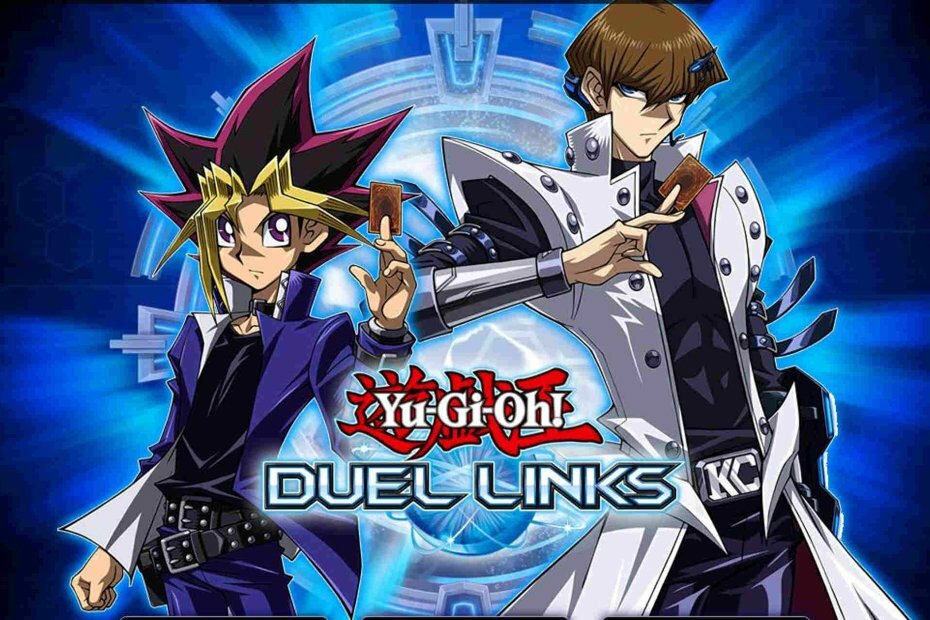
![I 5 migliori giochi Disney online a cui puoi giocare ora [gratuito]](/f/18ce221ef30e03b2d59a03c8afb16481.jpg?width=300&height=460)
